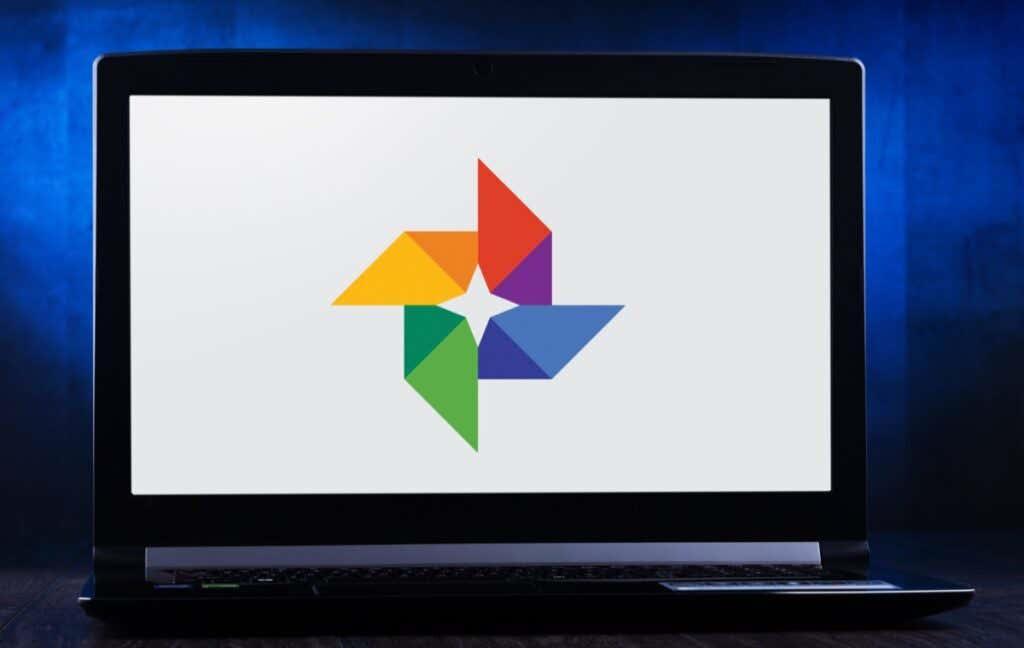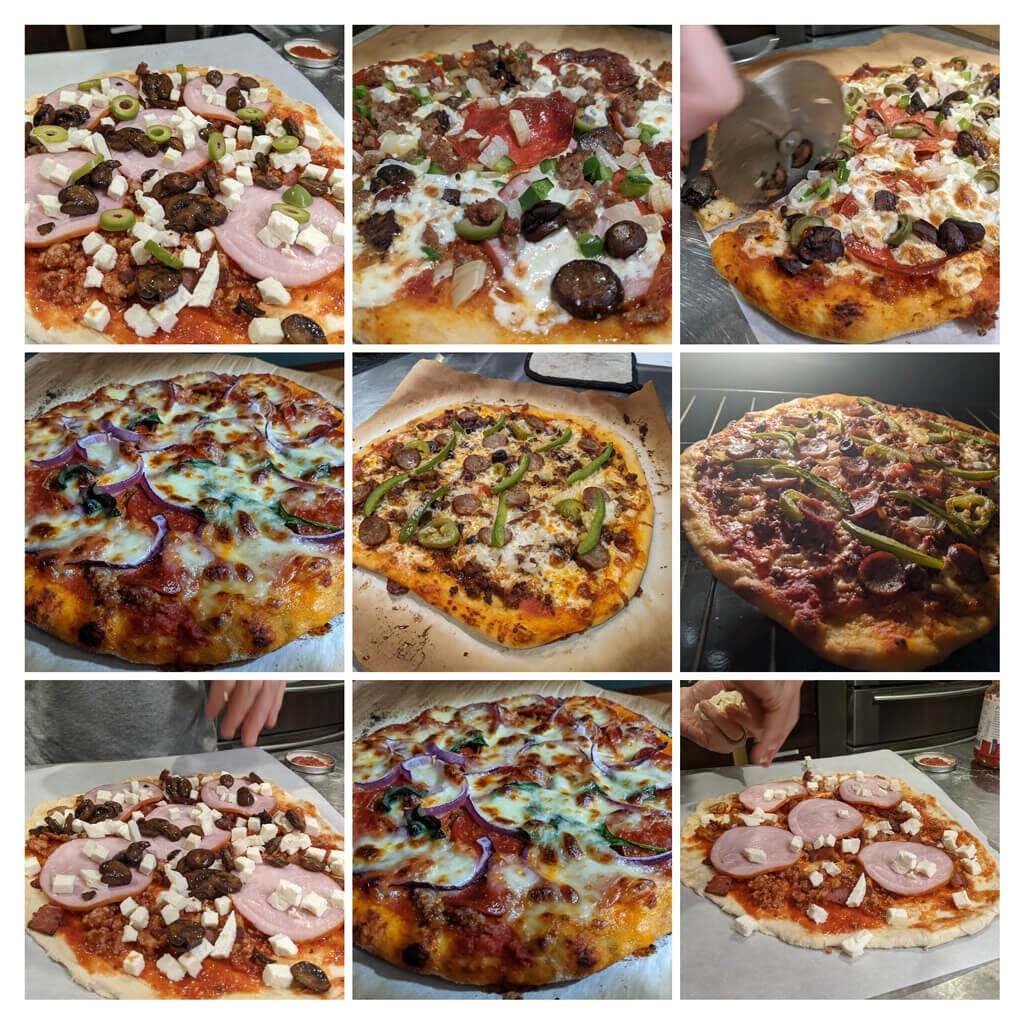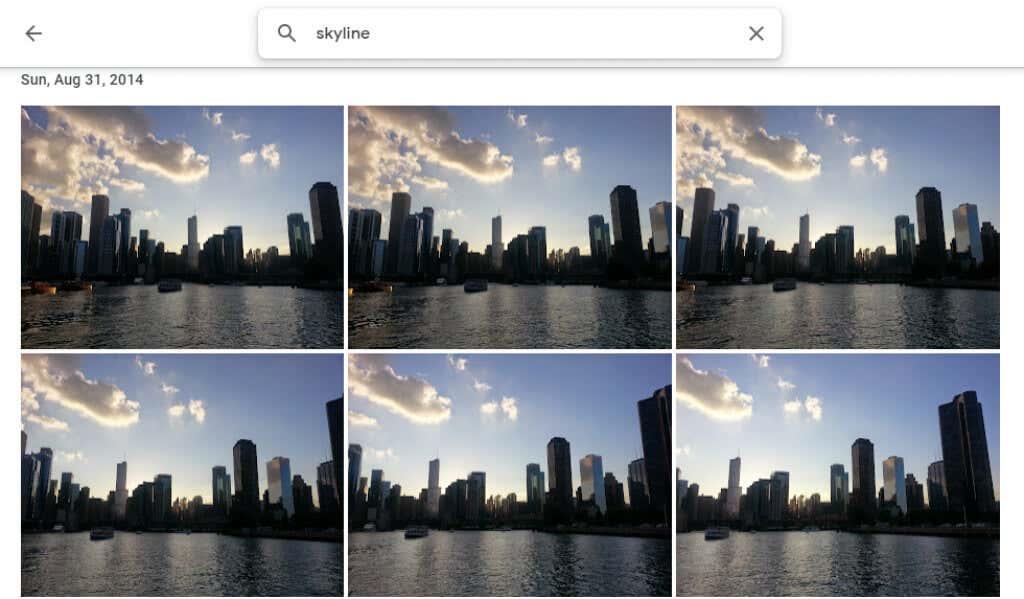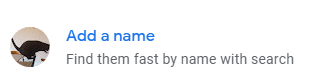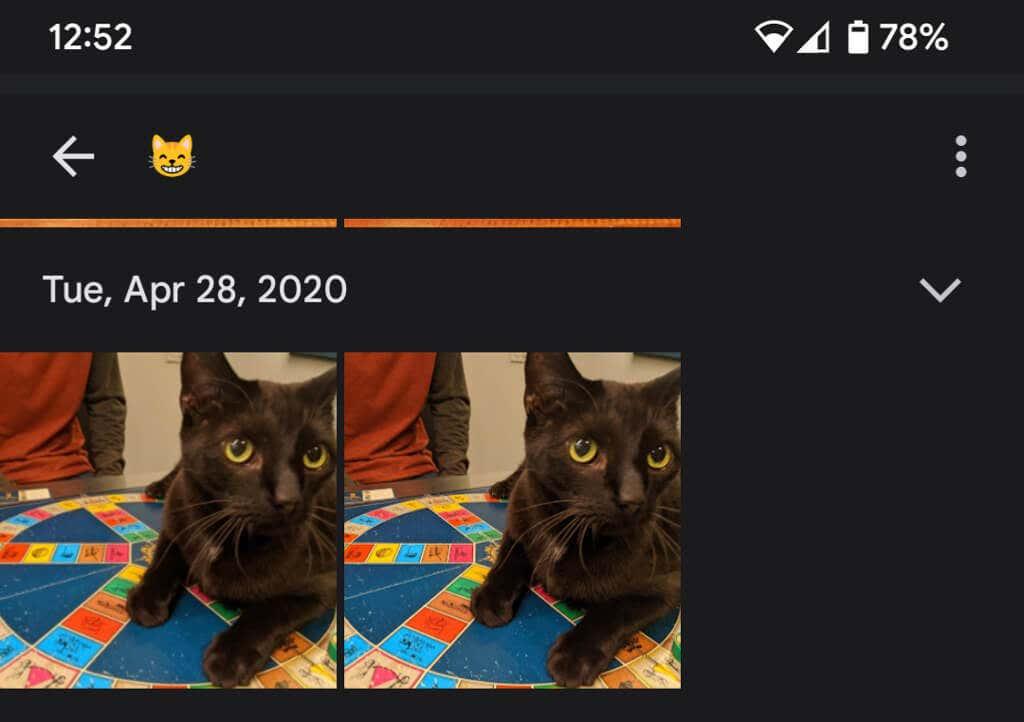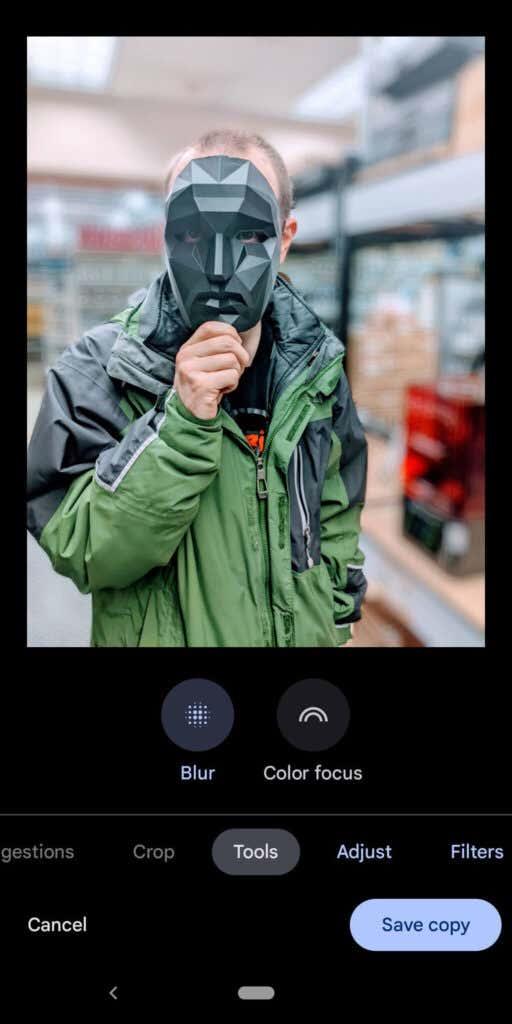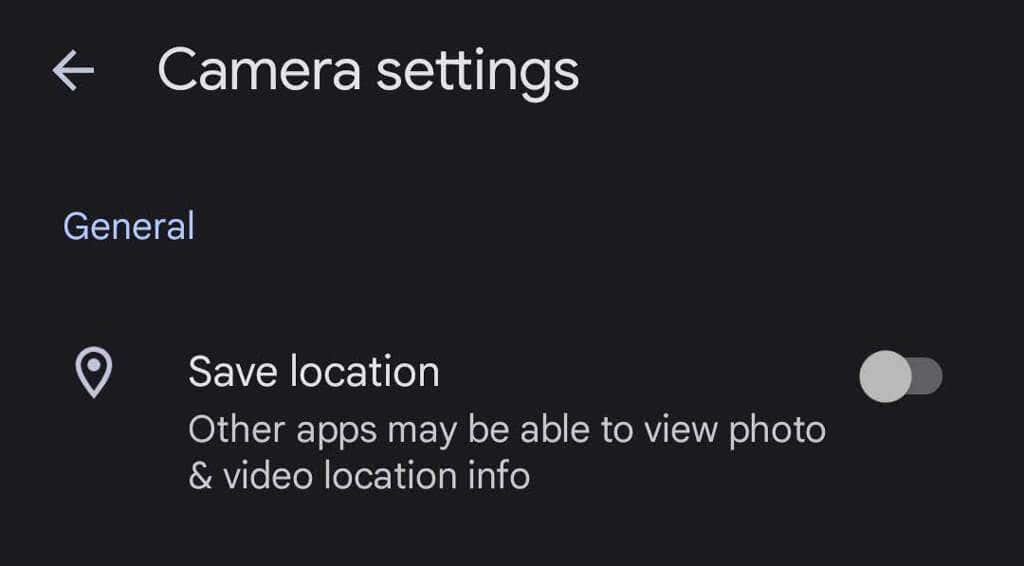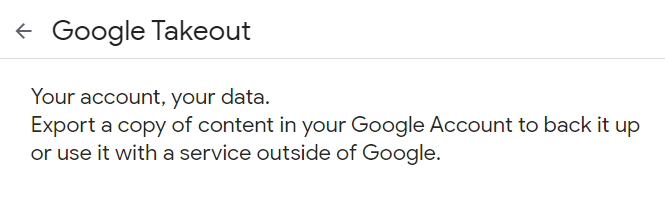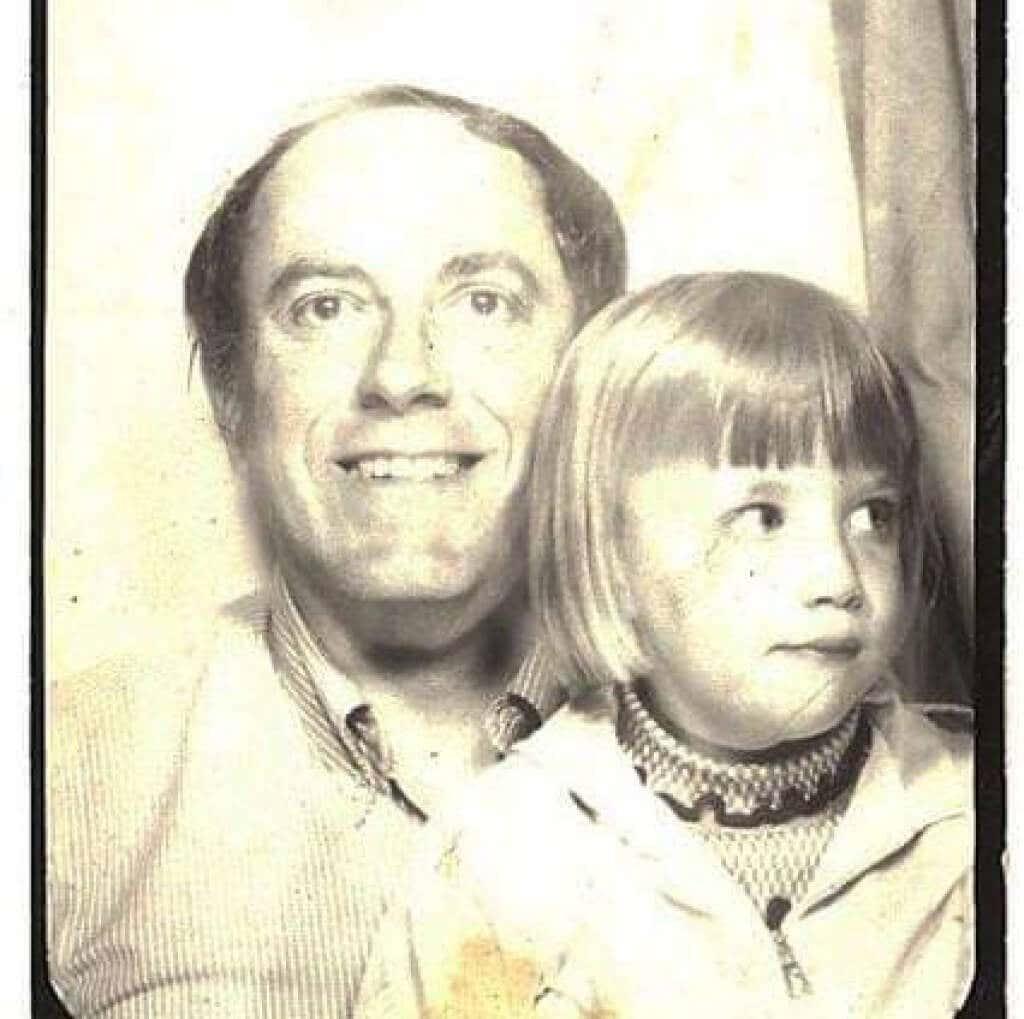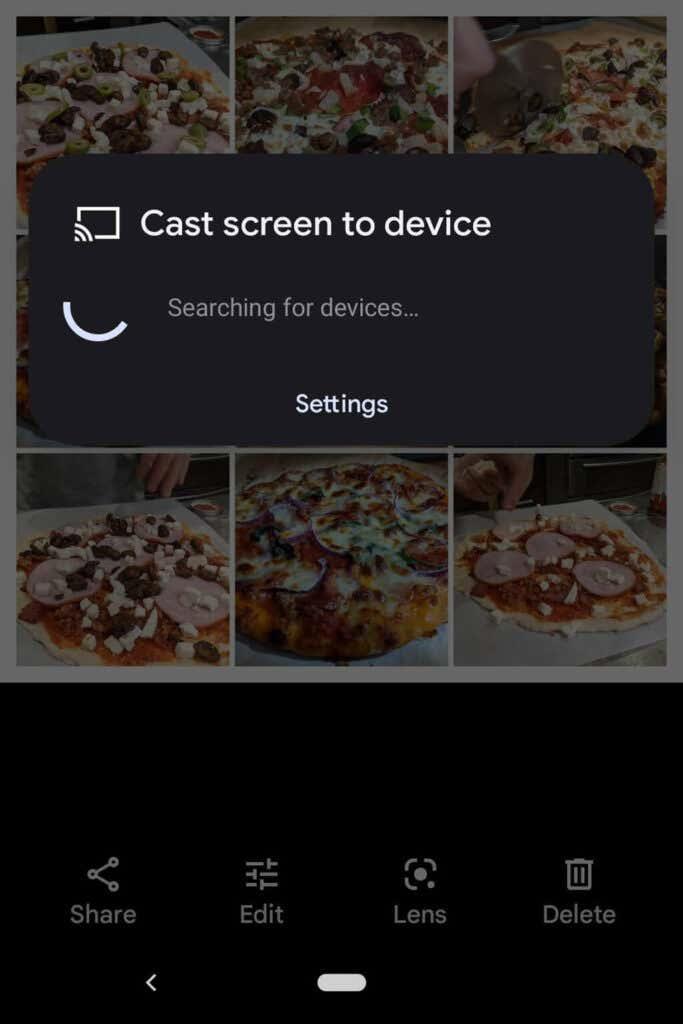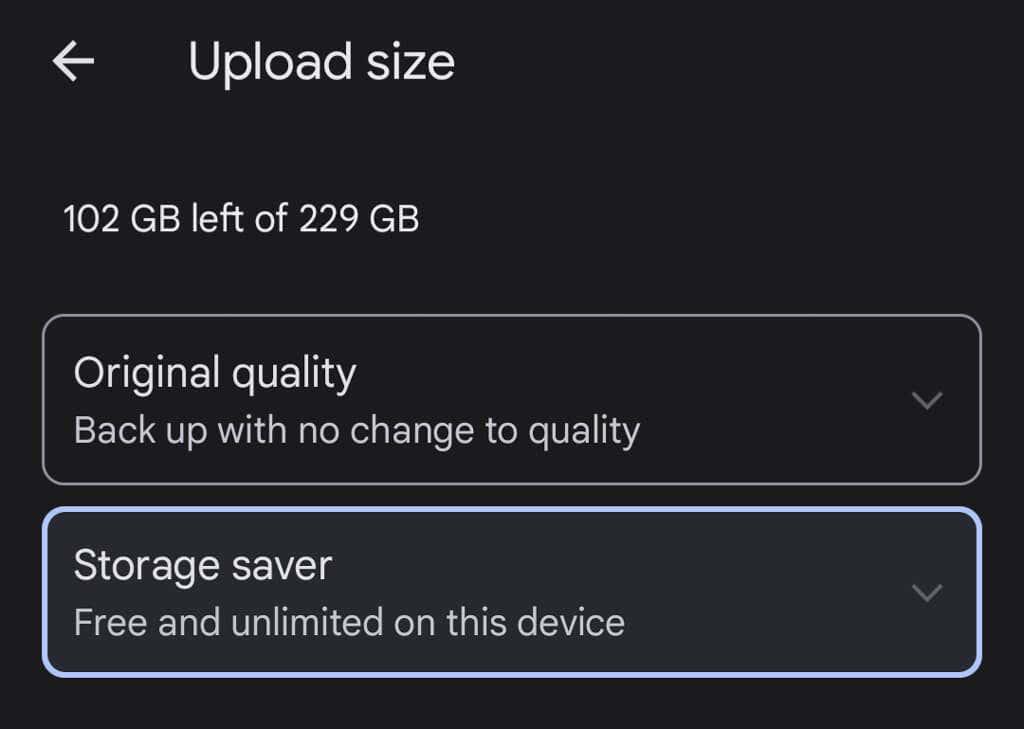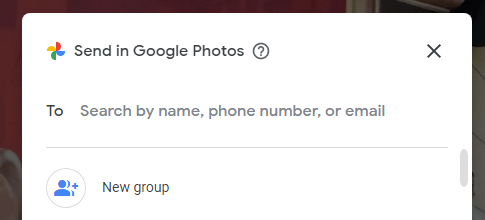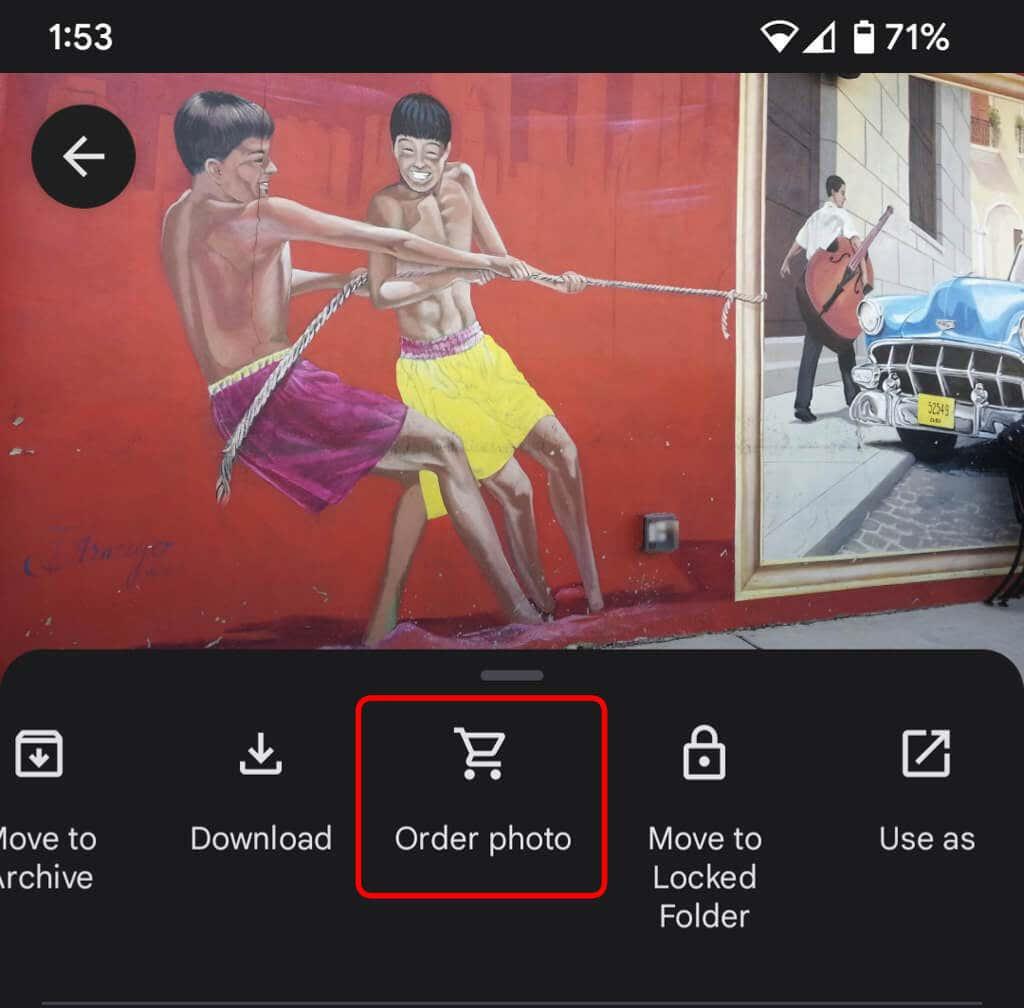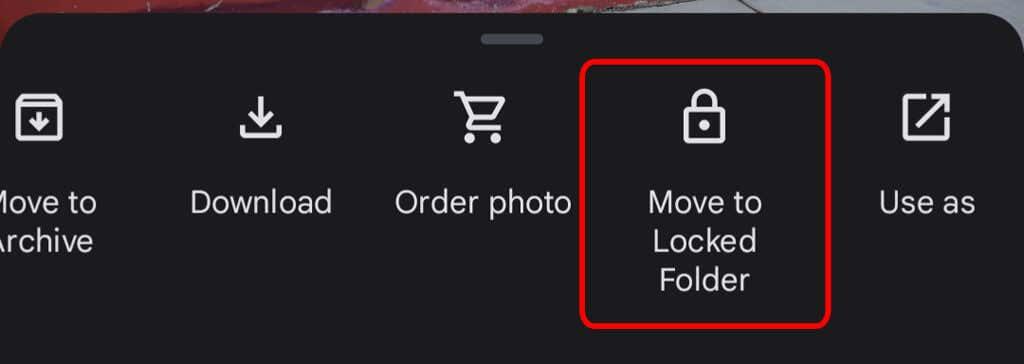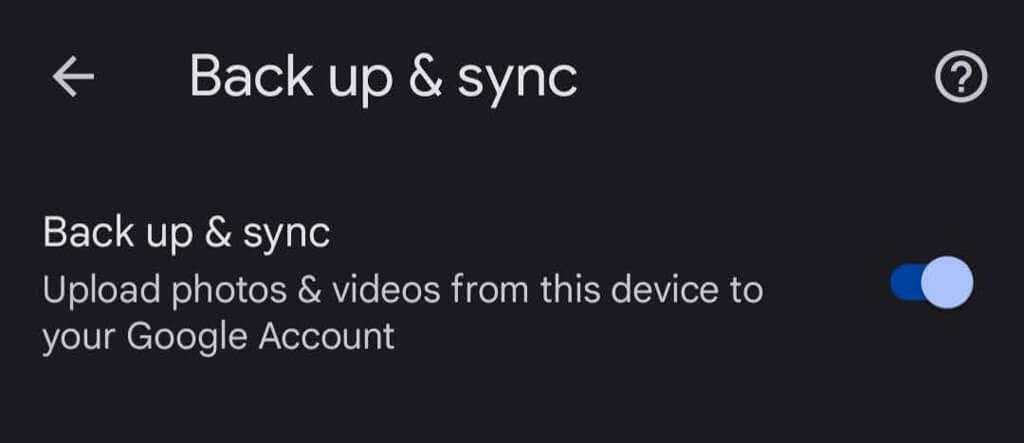Google Photos është një opsion i mirë i ruajtjes së resë kompjuterike për fotot tuaja, edhe pse ditët e tij të ruajtjes së pakufizuar kanë mbaruar. 15 GB hapësirë ruajtëse falas në internet që merrni me një llogari Google tani ndahet në disa aplikacione si Gmail dhe Google Drive.
Ndryshe nga aplikacionet si DropBox, Google Photos është gjithashtu i dobishëm për redaktimin e shpejtë të fotografive. Ju mund të përdorni filtra dhe mjete të tjera redaktimi dhe më pas të ndani krijimet tuaja në mediat sociale. Përfitoni nga të gjitha këshillat dhe truket e mëposhtme për të përfituar sa më shumë nga "Fotografitë e Google".
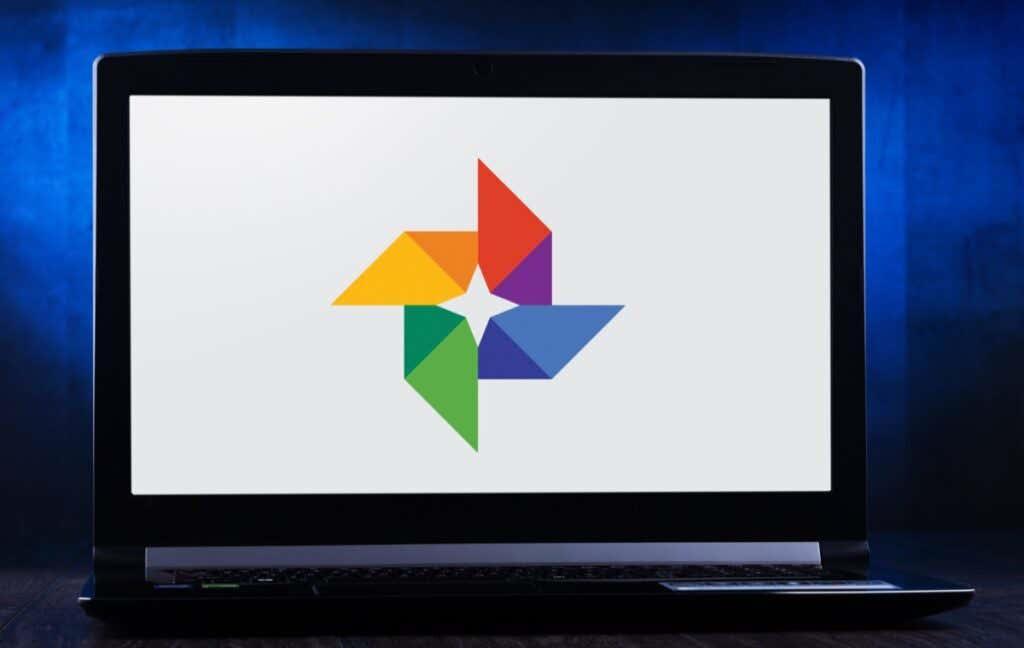
1. Krijoni filma, kolazhe fotografish dhe animacione
Ju mund të keni vënë re se herë pas here Google krijon automatikisht kolazhe dhe animacione nga fotot tuaja, por ju mund t'i krijoni ato vetë kur të dëshironi. Eksploroni seksionin e Google Photos të quajtur Utilities . Këtu mund të krijoni një film, animacion ose kolazh të ri.
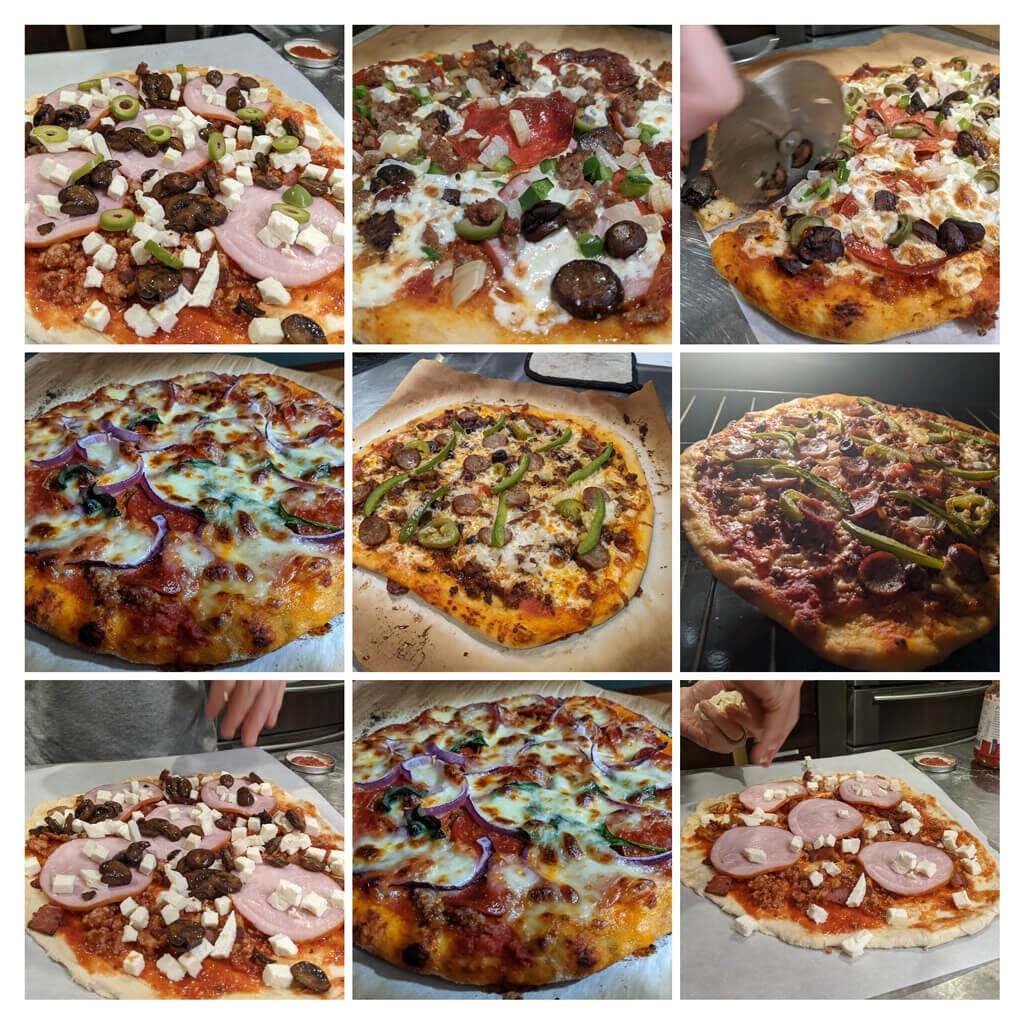
Filmat mund të kenë kolona zanore dhe ju mund të kontrolloni se sa kohë shfaqet secila foto. Kur zgjidhni imazhe për një kolazh , Google do t'i rregullojë ato automatikisht në një imazh të vetëm për ju. Për të krijuar një gif të animuar , zgjidhni Animacion .
2. Kërkoni logjikisht
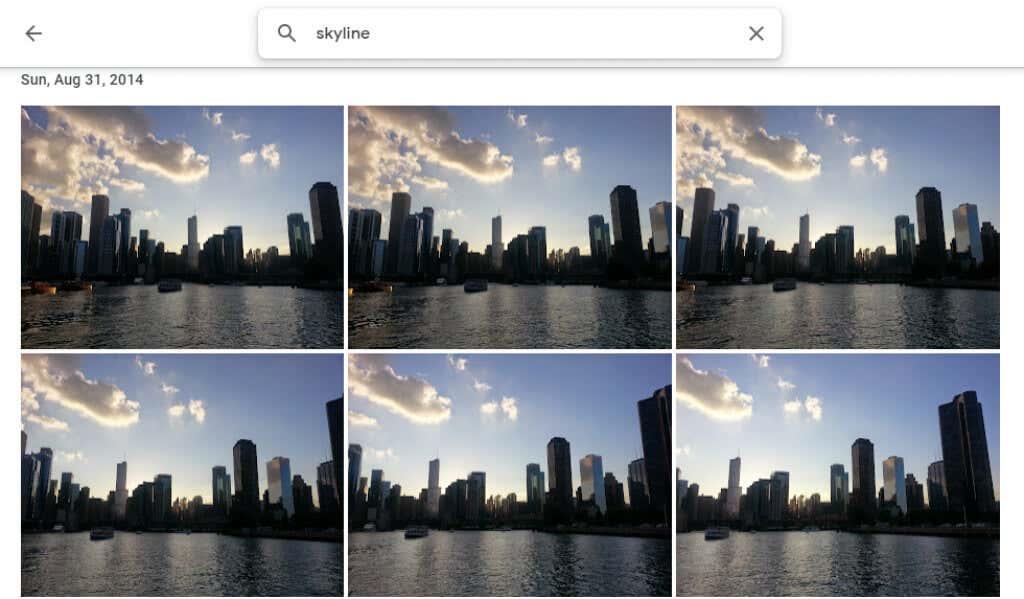
Kërkoni sipas njerëzve, vendeve, objekteve dhe datave specifike duke shtypur në shiritin e kërkimit në krye të faqes së desktopit ose në fund të aplikacionit celular.
3. Etiketoni Njerëzit dhe kafshët shtëpiake
Në seksionin " Eksploro " në " Fotografitë e Google", nën "Njerëz dhe kafshë shtëpiake ", do të shihni një sërë fotosh koke të njerëzve dhe kafshëve shtëpiake në fotot tuaja. Zgjidhni një që nuk ka një etiketë dhe shkruani emrin e tyre. Më pas do të mund të kërkoni për fotografitë e tyre me emër.
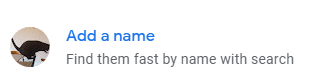
Zgjidhni emrin tuaj dhe shikoni të gjitha selfiet dhe fotot tuaja ndër vite. Krijoni një rrëshqitje dhe shikoni se si keni ndryshuar!
4. Kërko sipas Emoji
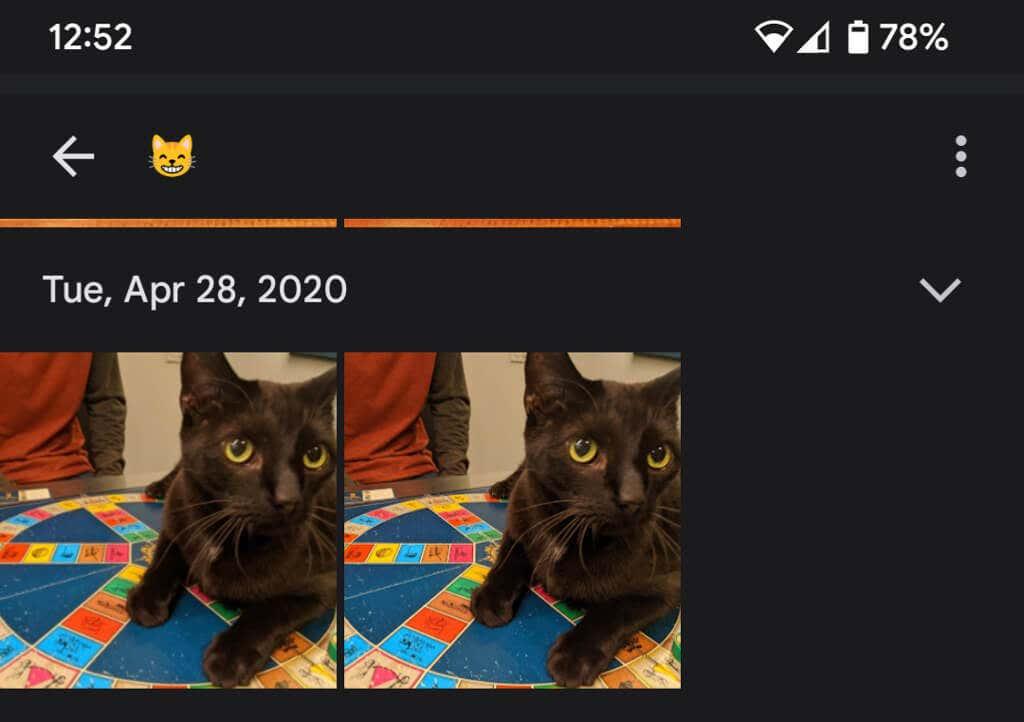
Mund të kërkoni edhe me emoji kur përdorni aplikacionin Google Photos në një pajisje celulare.
5. Shto turbullimin e sfondit
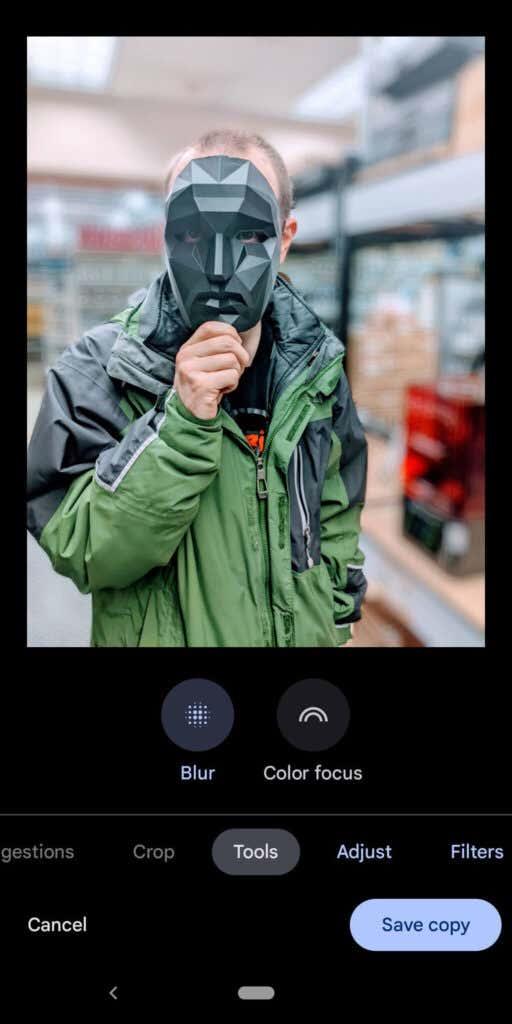
Anëtarët e Google One dhe pronarët e Pixel mund të përdorin funksionin " Turbullimi i portretit " që turbullon në mënyrë inteligjente sfondin e fotografive të njerëzve. Google sapo njoftoi se këta përdorues së shpejti do të jenë në gjendje të turbullojnë edhe sfondet e fotove të tjera.
6. Fshih informacionin e vendndodhjes
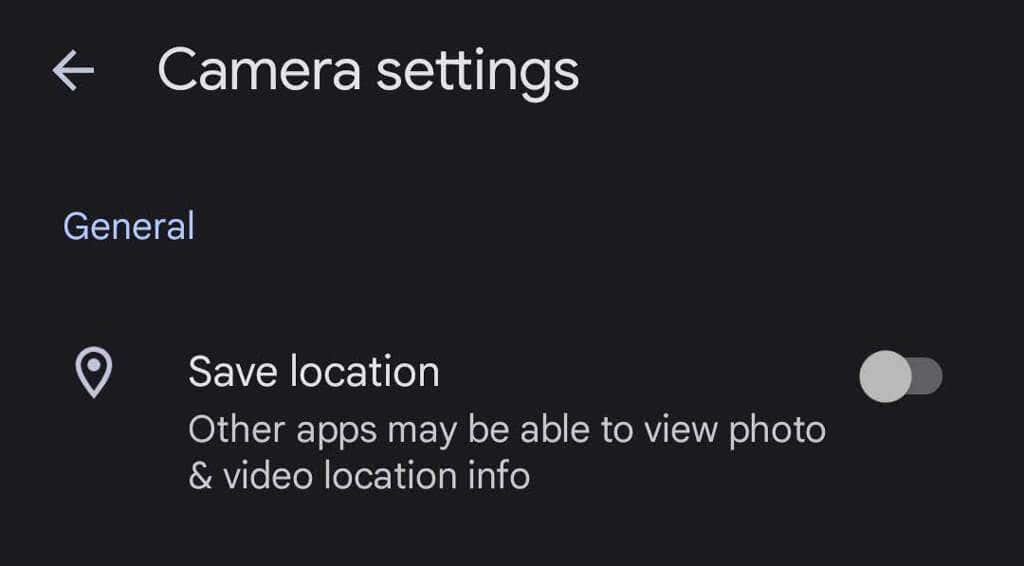
Kur bëni një foto me pajisjen tuaj, informacioni i vendndodhjes ka të ngjarë të ruhet së bashku me imazhin. Për të parandaluar ndarjen e informacionit të vendndodhjes me fotot tuaja, shkoni te Cilësimet e Fotove > Vendndodhja > Burimet e vendndodhjes > Cilësimet e kamerës dhe kaloni " Ruaj vendndodhjen " në pozicionin Joaktiv .
7. Shkarkoni të gjitha fotot tuaja
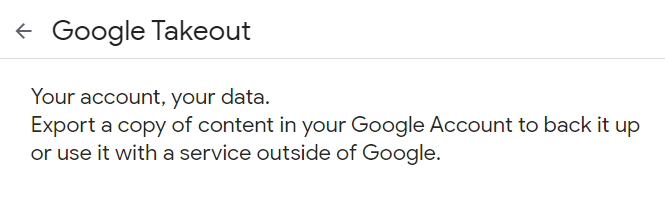
Google ofron një mënyrë relativisht të lehtë për të shkarkuar të gjitha fotot tuaja menjëherë duke përdorur Google Takeout . Google Takeout është gjithashtu një mënyrë e shkëlqyer për të eksportuar ose shkarkuar të gjitha emailet e Gmail .
8. Shihni origjinalin ndërsa jeni duke redaktuar
Kur redaktoni një foto në aplikacion, prekni dhe mbani të shtypur foton për të parë origjinalin. Në një shfletues, klikoni dhe mbani imazhin e redaktuar për të parë origjinalin.
9. Shtoni foto të vjetra me PhotoScan
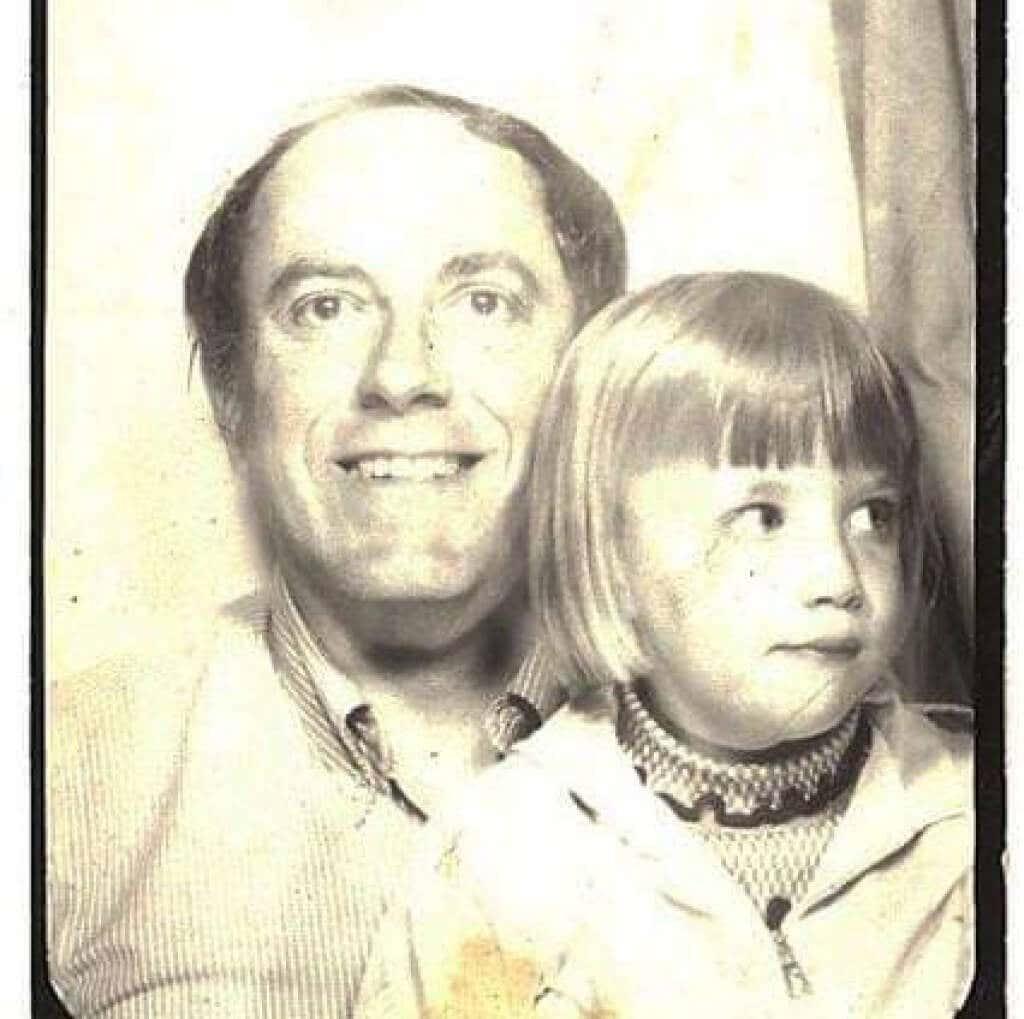
Përdorimi i aplikacionit PhotoScan të Google (për Android dhe iPhone ) për të skanuar fotot e vjetra është më mirë sesa thjesht të bëni një fotografi të një fotoje. Skanon figurën (ose dokumentin) e vjetër nga disa kënde për të reduktuar shkëlqimin. Ruajini ato foto të vjetra për pasardhësit!
10. Jo vetëm për telefonat Android

Përdoruesit e iPhone mund të shijojnë gjithashtu Google Photos. Shkarkoni aplikacionin Google Photos për iOS .
11. Transmetoni ekranin tuaj në televizorin tuaj
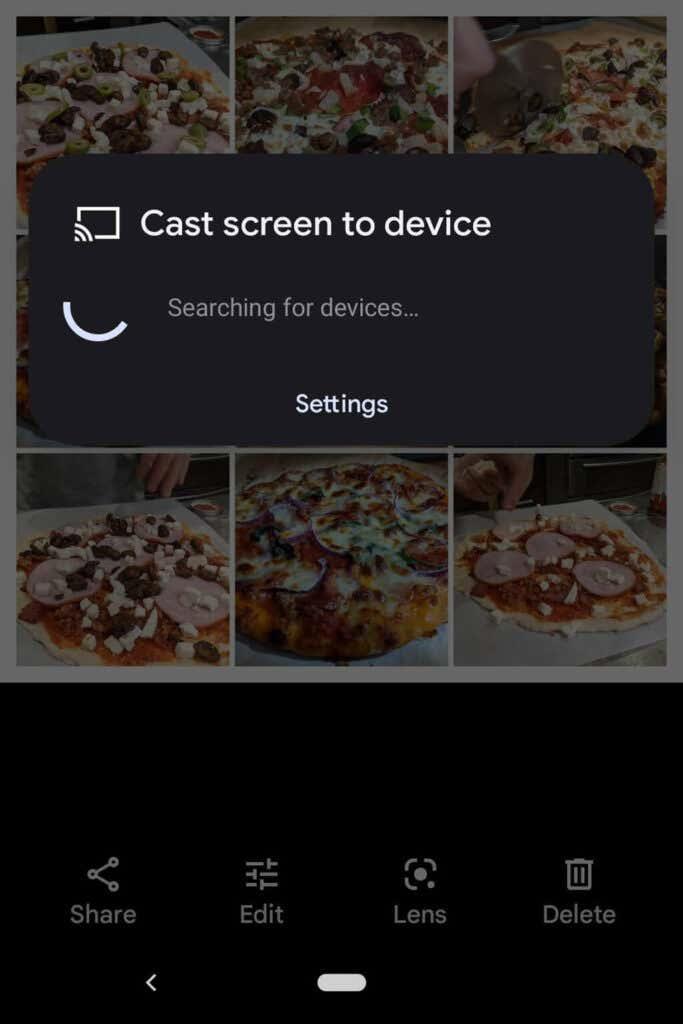
Nëse po përdorni "Fotografitë e Google" në një pajisje Android, mund t'i ndani fotot me të gjithë në dhomë duke transmetuar ekranin tuaj në një pajisje tjetër , si p.sh. televizor.
12. Kurseni hapësirë
Fshirja e fotografive nuk është mënyra e vetme për të kursyer hapësirë në llogarinë tuaj në Google Photos. Kompresoni fotot tuaja me cilësi të lartë, në mënyrë që të lironi hapësirë dhe të mos përballeni me kufirin e frikshëm të ruajtjes së fotografive. Në aplikacionin Google Photos, zgjidhni foton e profilit në këndin e sipërm djathtas.
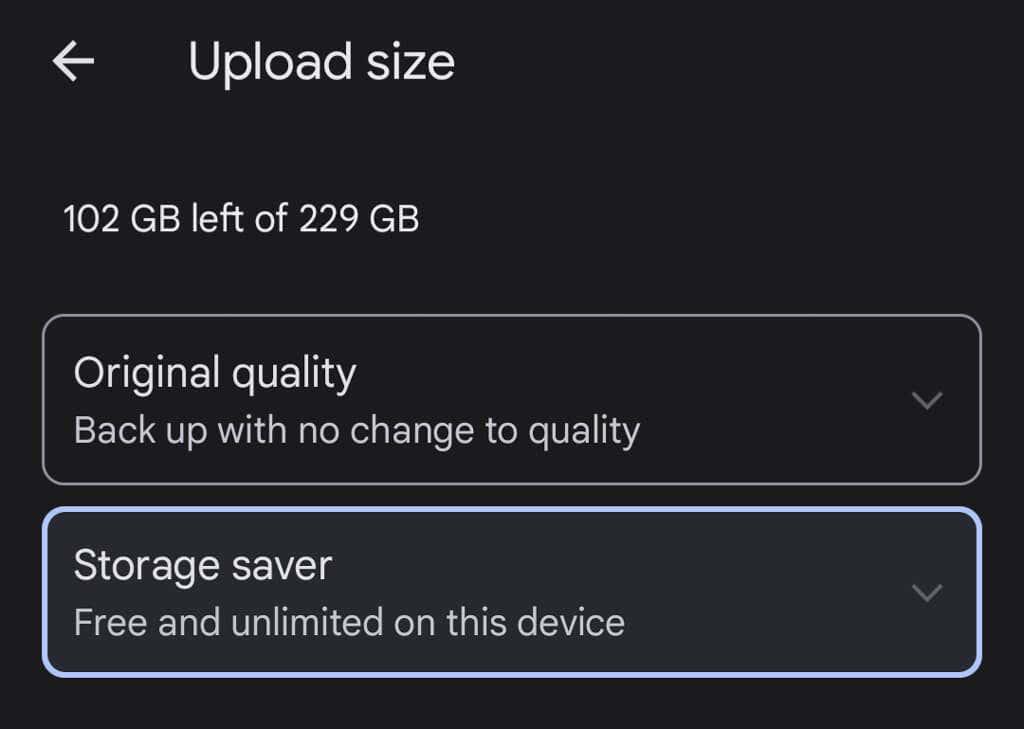
Më pas zgjidhni Cilësimet e fotografive > Rezervimi dhe sinkronizimi > Madhësia e ngarkimit . Këtu mund të zgjidhni të rezervoni fotot tuaja në cilësinë e tyre origjinale ose të zvogëloni pak cilësinë e fotove të ngarkuara.
13. Ndani imazhe dhe albume
Ka shumë opsione për ndarjen brenda fotografive të Google. Ndani imazhe individuale ose albume të tëra me njerëz të veçantë ose krijoni një lidhje që mund ta përdorë çdokush. Nëse shtoni më shumë fotografi në një album të përbashkët, njerëzit me të cilët keni ndarë albumin (ose që kanë lidhjen) do të mund të shohin fotot e reja që shtoni në album.
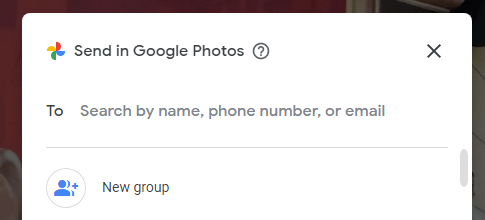
Kur ndani një foto nga brenda aplikacionit Google Photos, do të shihni opsionet për të ndarë nëpërmjet Google Photos ose aplikacione të tjera të mesazheve dhe mediave sociale.
14. Krijoni libra me fotografi
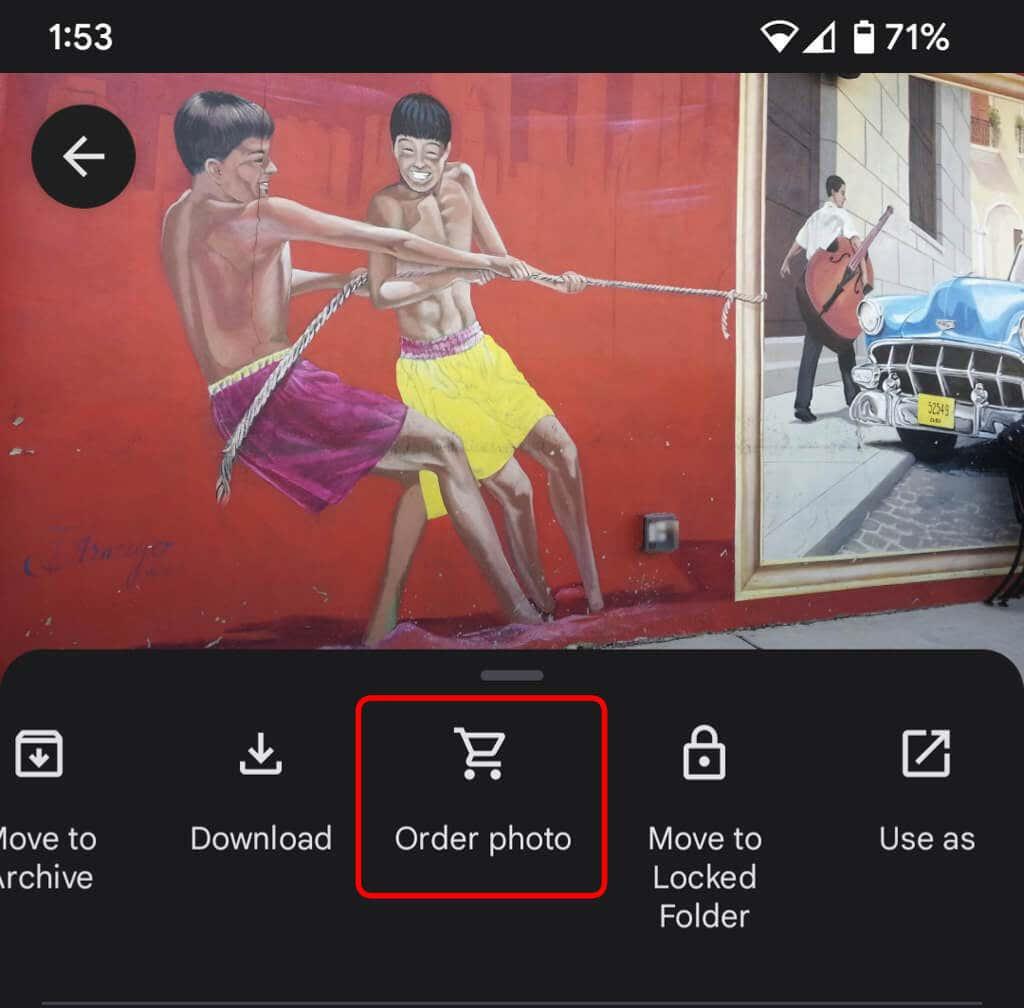
Ndërsa fotot dixhitale janë të shkëlqyera, është gjithashtu mirë të kesh diçka fizike që mund të mbash. Në faqen e desktopit, zgjidhni dyqanin e Printimeve për të mbledhur fotot tuaja më të mira në një libër fotografish. Në aplikacion, zgjidhni ikonën Më shumë (tre pika) dhe zgjidhni Porosit foto . Mund të krijoni një libër fotografish, të porosisni një printim fotografie ose të krijoni një printim të fotos në kanavacë. Këto janë dhurata të shkëlqyera, veçanërisht për prindërit dhe gjyshërit.
15. Përdorni dosjet e kyçura për siguri më të mirë
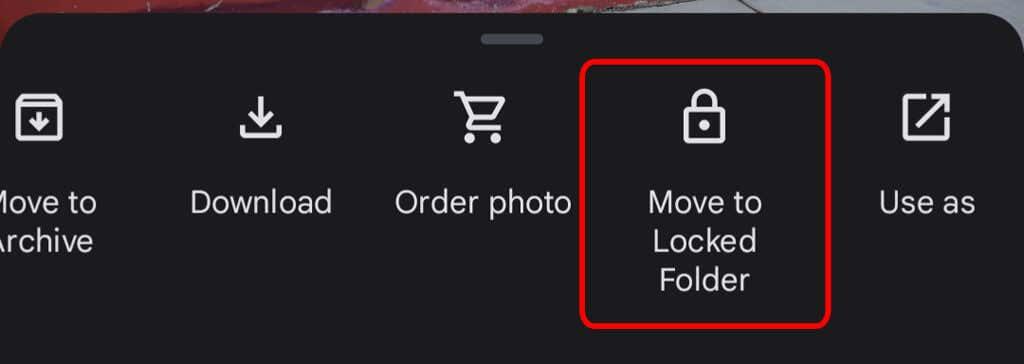
Për të zhvendosur një foto në pajisjen tuaj në një dosje të kyçur, zgjidhni ikonën Më shumë dhe Zhvendos te Dosja e kyçur . Zhvendosja e një imazhi në një dosje të kyçur do të thotë që ai do të fshihet nga zona të tjera të "Fotografive të Google" dhe aplikacioneve të tjera në pajisjen tuaj. Fotografia nuk do të rezervohet ose ndahet dhe do të fshihet nëse çinstaloni "Fotografitë e Google".
16. Aktivizo Back Up & Sync
Sapo të instaloni aplikacionin celular Google Photos në telefonin tuaj, do t'ju kërkohet të aktivizoni Rezervimin dhe Sinkronizimin. Kjo veçori ruan automatikisht foto dhe video të reja kur keni akses në internet, gjë që është e mrekullueshme nëse nuk keni shumë hapësirë ruajtëse të pajisjes. Atëherë do të mund të gjesh gjithmonë imazhet dhe videot e tua në bibliotekën tënde të "Fotografive të Google". Mund ta caktosh në rezervim dhe sinkronizim vetëm kur je i lidhur me wi-fi.
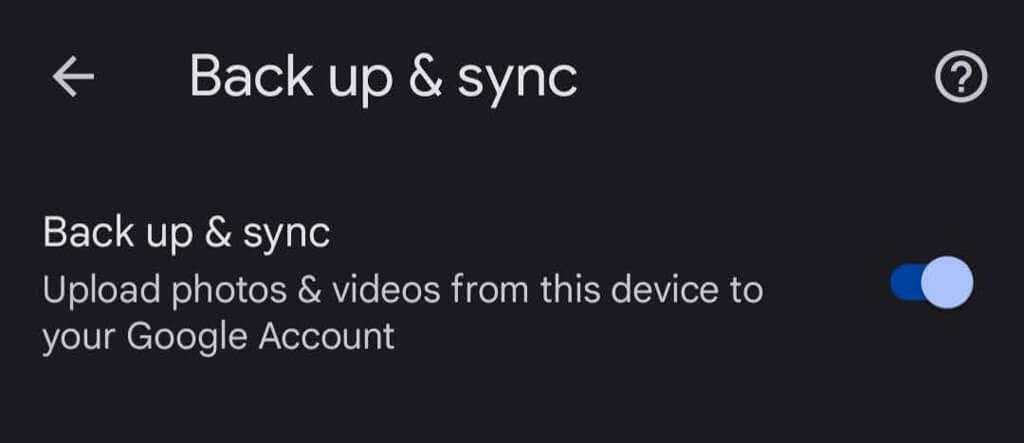
Nëse jeni përdorues i iPhone dhe tashmë i rezervoni fotot tuaja në iCloud, veçoria Back Up & Sync e Google është një linjë e dytë e shkëlqyer mbrojtjeje. Në aplikacion, trokitni lehtë mbi foton tuaj të profilit dhe më pas zgjidhni Cilësimet e fotografive > Rezervimi dhe sinkronizimi .